Cum se creează formulare Web To Lead / Web To Case – Salesforce
Publicat: 2020-06-10Web-to-lead
Un formular web-to-lead este o componentă esențială a automatizării de marketing și vânzări. Scopul este de a capta datele prezentate de vizitatorii site-ului web, cum ar fi informațiile de contact și interesul pentru produs, și de a le stoca ca înregistrare „lead” într-un produs CRM, în acest caz Salesforce.
Cazurile de utilizare sunt multe, dar conceptul este similar. Un vizitator al site-ului dvs. web prezintă informații de contact pe site-ul dvs. și această trimitere creează o înregistrare ca client potențial în Salesforce. Este o modalitate de a obține feedback cu privire la produsul și serviciile dvs. sau de a vă dezvolta baza de date de marketing.
Pași pentru a crea Web-to-lead
Accesați Configurare -> Căutare Lead -> Faceți clic pe web-to-Lead -> apoi faceți clic pe Creare formular Web-to-Lead 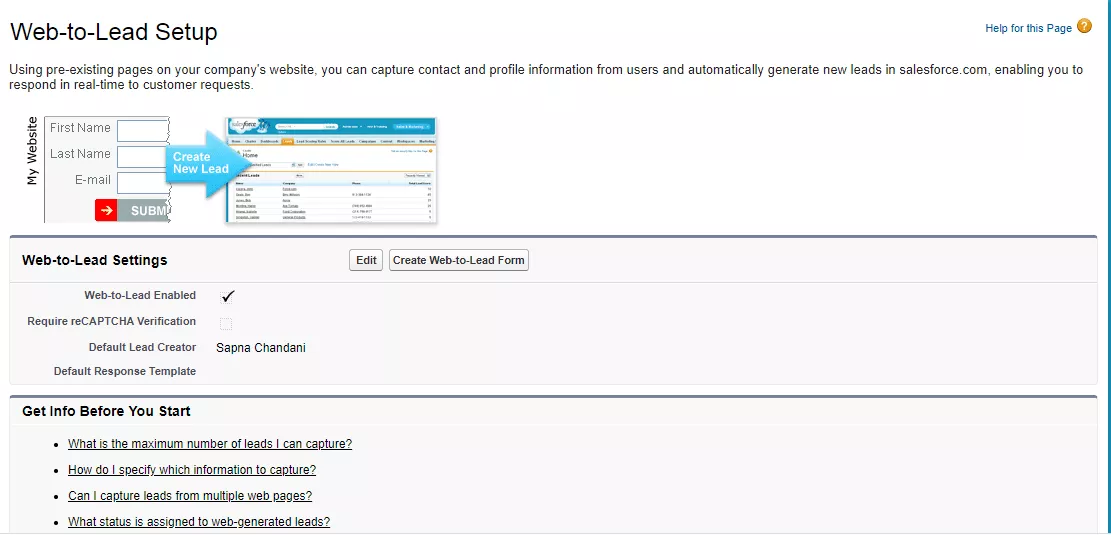
Selectați câmpurile și introduceți adresa URL de returnare. Dacă doriți să activați Captcha „Includeți perechea de chei reCAPTCHA”, altfel deselectați-l. 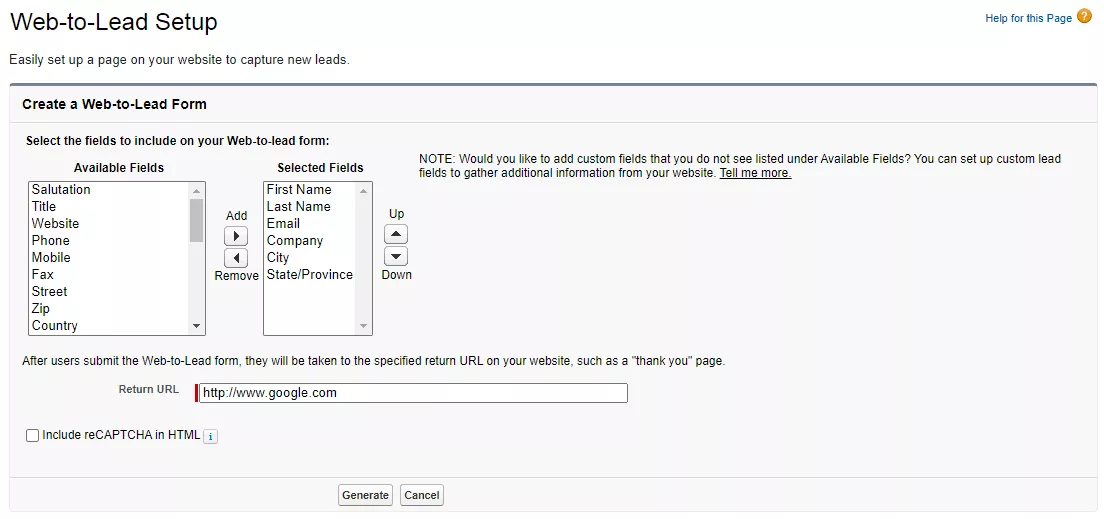
Pentru reCAPTCHA trebuie să accesați acest link
https://developers.google.com/recaptcha/docs/settings
Conectându-vă la contul dvs. Gmail, puteți crea perechi valori cheie pentru reCAPTCHA
Aici, nu includ recaptcha. 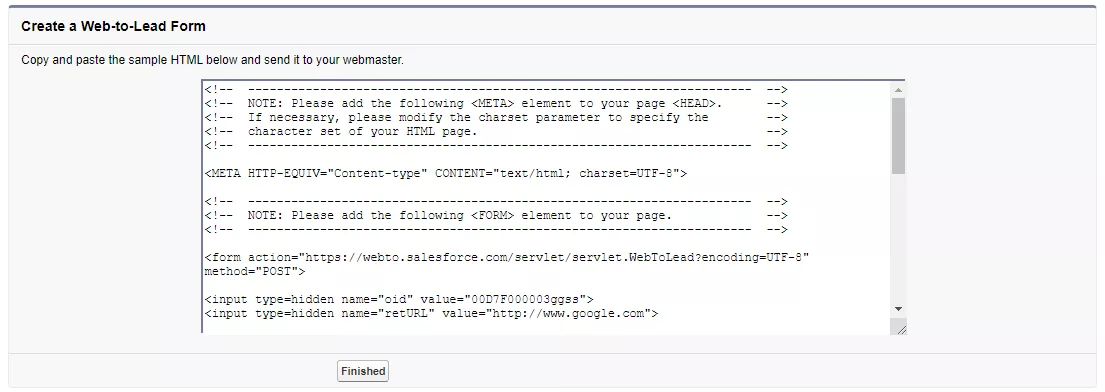
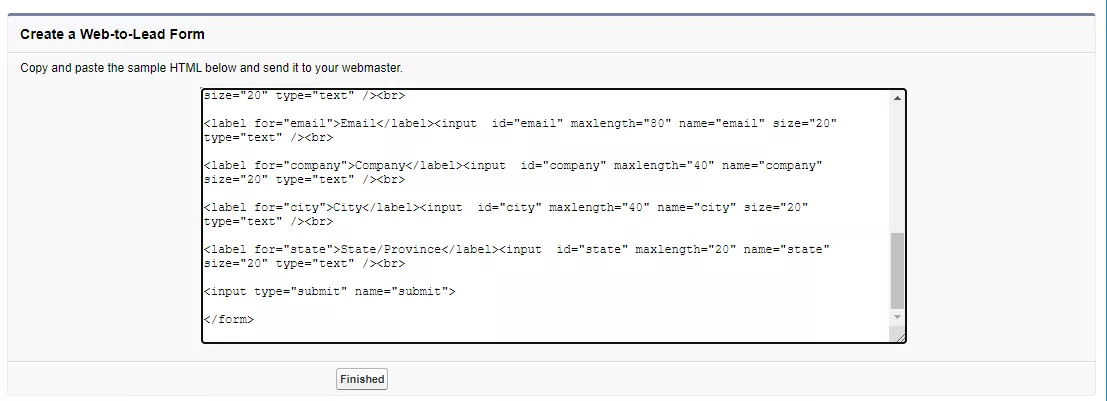
Acesta este codul complet:
Creați acest formular pe computerul dvs. și salvați-l în format .html .
<!-- ---------------------------------------------- ------------------------ --> <!-- NOTĂ: Vă rugăm să adăugați următorul element <META> la pagina dvs. <HEAD>. --> <!-- Dacă este necesar, modificați parametrul set de caractere pentru a specifica --> <!-- setul de caractere al paginii dvs. HTML. --> <!-- ---------------------------------------------- ------------------------ --> <META HTTP-EQUIV="Content-type" CONTENT="text/html; charset=UTF-8"> <!-- ---------------------------------------------- ------------------------ --> <!-- NOTĂ: Vă rugăm să adăugați următorul element <FORM> pe pagina dvs. --> <!-- ---------------------------------------------- ------------------------ --> <form action="https://webto.salesforce.com/servlet/servlet.WebToLead?encoding=UTF-8" method="POST"> //Aici Oid este ID-ul organizației sau ID-ul organizației, pentru a naviga, accesați Configurare > Configurare administrare > Profil companie > Informații despre companie – veți vedea OID-ul dvs. listat ca un câmp și pe pagina respectivă. <input type=hidden name="oid" value="00D7F000003ggss"> <input type=hidden name="retURL" value="http://www.google.com"> //Dacă valoarea de depanare este setată la „1”, veți vedea o confirmare după ce vă trimiteți clientul potențial, ca cel de mai jos. Veți dori să eliminați acest lucru odată ce intrați în direct - este doar pentru testare. <!-- ---------------------------------------------- ------------------------ --> <!-- NOTĂ: Aceste câmpuri sunt elemente opționale de depanare. Vă rugăm să anulați comentariul --> <!-- aceste linii dacă doriți să testați în modul de depanare. --> <!-- <input type="hidden" name="debug" value=1> --> <!-- <input type="hidden" name="debugEmail" --> <!-- value="[email protected]"> --> <!-- ---------------------------------------------- ------------------------ --> <label for="first_name">Prenumele</label><input maxlength="40" name="first_name" size="20" type="text" /><br> <label for="last_name">Nume</label><input maxlength="80" name="last_name" size="20" type="text" /><br> <label for="email">E-mail</label><input maxlength="80" name="email" size="20" type="text" /><br> <label for="company">Companie</label><input maxlength="40" name="company" size="20" type="text" /><br> <label for="city">Oraș</label><input maxlength="40" name="city" size="20" type="text" /><br> <label for="state">Stat/Provincie</label><input maxlength="20" name="state" size="20" type="text" /><br> <input type="submit" name="submit"> </form>
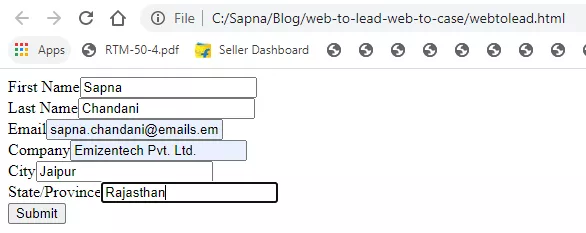 Aici puteți găsi Lead-ul în Salesforce după trimiterea Lead-ului.
Aici puteți găsi Lead-ul în Salesforce după trimiterea Lead-ului. 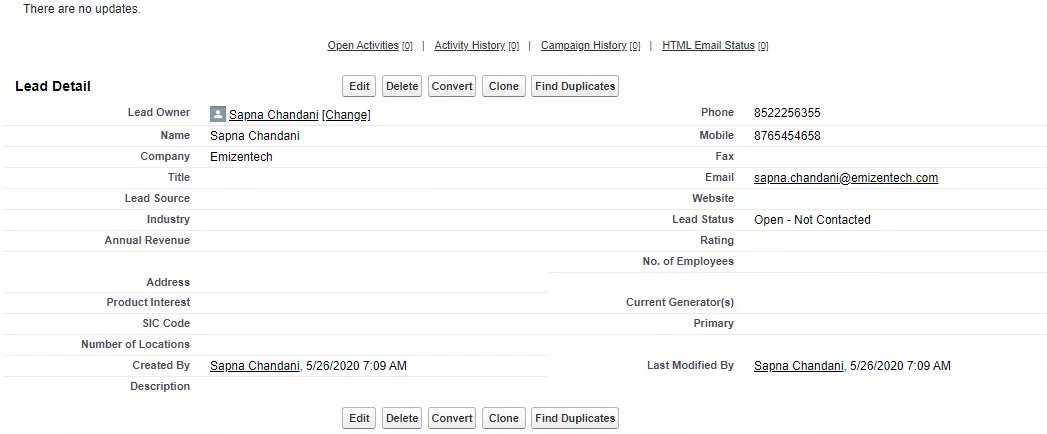
Citește și: Cum să faci comunicarea componentelor în LWC în Salesforce
Dacă a fost adăugat reCaptcha
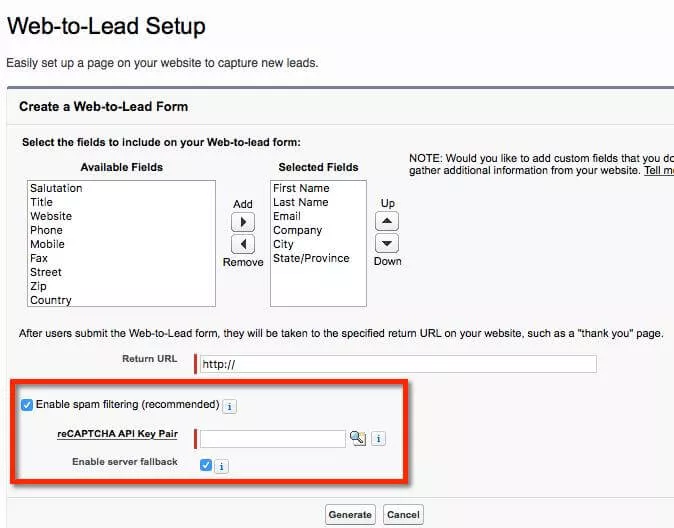
Veți găsi acest formular
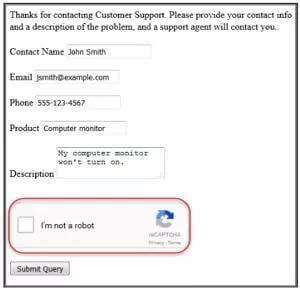

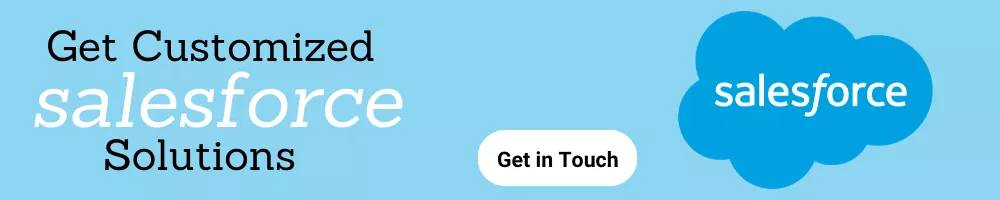
Web-to-case
Web to Case este un instrument prin care puteți posta o pagină web simplă, aleatorie, care permite clienților dvs. Pentru a trimite un caz direct la instanța dvs. Salesforce.com. Aceasta înseamnă că poți prezenta un caz public
Pagina de pe site-ul dvs. cu propriul brand și stil.
Când clientul dvs. postează un caz prin Web to Case, în general sunt necesare câteva câmpuri, cel mai important numele și adresa de e-mail.
Condițiile preliminare pentru Web-to-case sunt
- 1. Creați un câmp de caz personalizat dacă este necesar.
- 2. Pentru a crea un șablon de e-mail implicit pentru notificarea automată, care va fi trimis clienților dvs. la trimiterea problemei.
- 3. Cazuri Creați cozi de cazuri dacă doriți să atribuiți cazurile primite atât cozilor, cât și utilizatorilor individuali.
- 4. Personalizați setările de asistență pentru a selecta proprietarul implicit al cazurilor care nu îndeplinesc criteriile din Regula de atribuire.
- 5. Generat Creați o regulă activă de atribuire a cazurilor pentru a vă asigura că cazurile generate de web sunt alocate sau inserate în utilizatori
- 6. Cozi. Dacă nu setați o regulă de atribuire activă, toate cazurile generate de web sunt atribuite proprietarului implicit
- 7. Specificați în setările de asistență.
Pentru Setări Web-to-case
Accesați Configurare -> Casetă de căutare rapidă -> web-to-case
Aici puteți solicita Captcha, puteți selecta originea cazului din telefon, e-mail sau web. 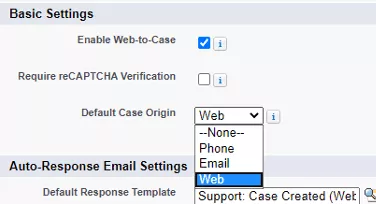
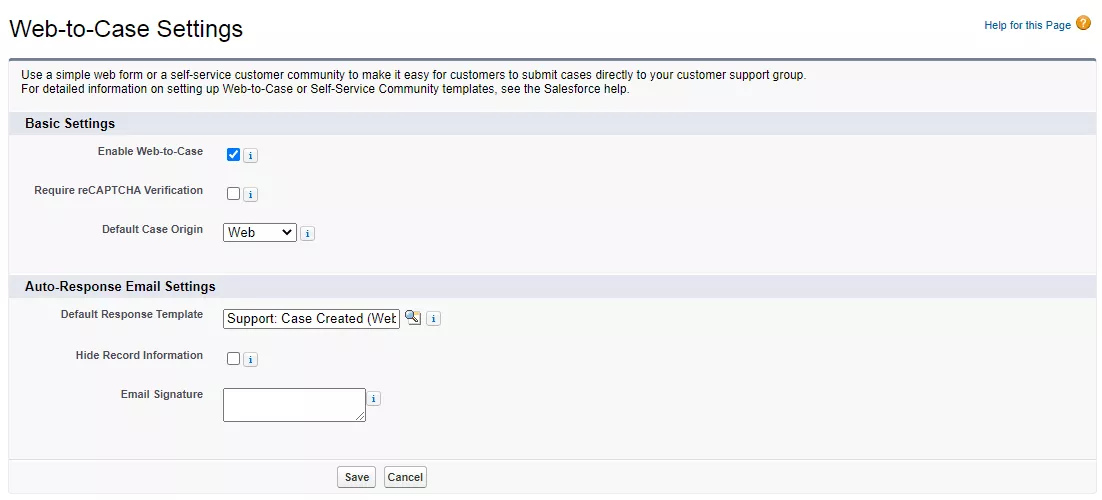
Pentru a crea formularul html Web-to-case
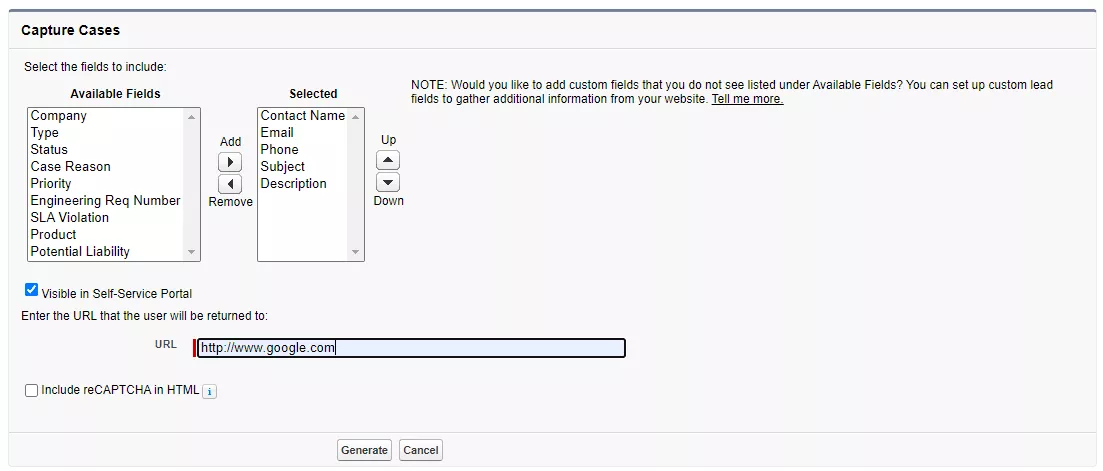 Accesați Configurare -> Autoservire sau Căutați Web-to-Case-HTML-Generator -> Apoi pentru a crea formular Selectați Câmpuri pentru caz -> Returnare URL -> pereche de chei reCAPTCHA, dacă este necesar.
Accesați Configurare -> Autoservire sau Căutați Web-to-Case-HTML-Generator -> Apoi pentru a crea formular Selectați Câmpuri pentru caz -> Returnare URL -> pereche de chei reCAPTCHA, dacă este necesar.
Apoi faceți clic pe Generare. Va genera acest formular:
<!-- ---------------------------------------------- ------------------------ --> <!-- NOTĂ: Vă rugăm să adăugați următorul element <META> la pagina dvs. <HEAD>. --> <!-- Dacă este necesar, modificați parametrul set de caractere pentru a specifica --> <!-- setul de caractere al paginii dvs. HTML. --> <!-- ---------------------------------------------- ------------------------ --> <META HTTP-EQUIV="Content-type" CONTENT="text/html; charset=UTF-8"> <!-- ---------------------------------------------- ------------------------ --> <!-- NOTĂ: Vă rugăm să adăugați următorul element <FORM> pe pagina dvs. --> <!-- ---------------------------------------------- ------------------------ --> <form action="https://webto.salesforce.com/servlet/servlet.WebToCase?encoding=UTF-8" method="POST"> <input type=hidden name="orgid" value="00D7F000003ggss"> <input type=hidden name="retURL" value="http://www.google.com"> <!-- ---------------------------------------------- ------------------------ --> <!-- NOTĂ: Aceste câmpuri sunt elemente opționale de depanare. Vă rugăm să anulați comentariul --> <!-- aceste linii dacă doriți să testați în modul de depanare. --> <!-- <input type="hidden" name="debug" value=1> --> <!-- <input type="hidden" name="debugEmail" --> <!-- value="[email protected]"> --> <!-- ---------------------------------------------- ------------------------ --> <label for="name">Numele de contact</label><input maxlength="80" name="name" size="20" type="text" /><br> <label for="email">E-mail</label><input maxlength="80" name="email" size="20" type="text" /><br> <label for="phone">Telefon</label><input maxlength="40" name="phone" size="20" type="text" /><br> <label for="subject">Subiect</label><input maxlength="80" name="subject" size="20" type="text" /><br> <label for="description">Descriere</label><textarea name="description"></textarea><br> <input type="submit" name="submit"> </form>
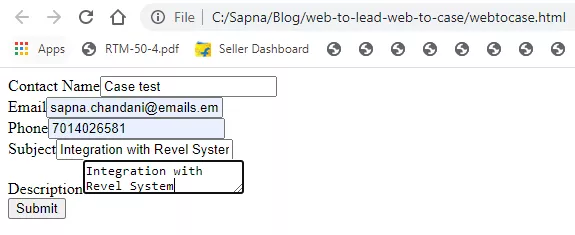 Iată cazul, creat din Web
Iată cazul, creat din Web 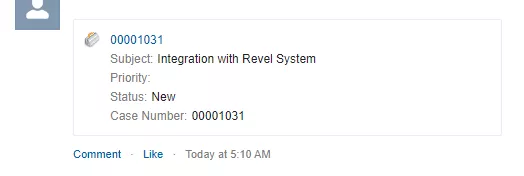
Dacă aveți nevoie vreodată de asistență pentru un proiect complicat bazat pe forța de vânzări, atunci echipa noastră de consultanți și dezvoltatori profesioniști și abili din forța de vânzări va fi perfectă. Oferim servicii de dezvoltare a forței de vânzări clienților din întreaga lume de mult timp și i-am putut ajuta să-și atingă obiectivele.
Citește și:
Cum să creați un tip de raport personalizat în Salesforce și cum să utilizați baza de date.Stateful în batch Apex în Salesforce
